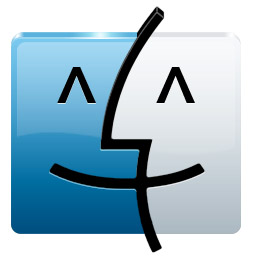【OS X Mavericks】カテゴリの記事

私の場合、「書類」フォルダーの中に「Dropbox」をおき、その中で、プロジェクトごとに、ほぼすべてのドキュメントを置いています。
基本的に「リスト表示」を行い、必要に応じて、名前順、種類順、変更日順に並び替えて作業しています。
Lion以降、Finderでは「並び順序」がサポートされ、これを行うと、Finderウィンドウ内で、名前や日付、種類などでカテゴリー分けされるようになっています。
しかし、「並び順序」をアクティブにすると、リストが伸びてしまうのため使いたくなく、単純に、名前順、種類順、変更日順を切り換えたいのですが、これのキーボードショートカットが見つからず困っていました。
書いていないのですが、次の組み合わせでOKのようです。
| ソート | キーボードショートカット |
|---|---|
| 名前順 | command+option+control+1 |
| 種類順 | command+option+control+2 |
| 変更日順 | command+option+control+5 |
降順/昇順の切り替えができない…
Mac OS Xでアプリケーションを切り替える方法のひとつに「アプリケーションスイッチャー」があります。マウスボタンに割り当てられるほか、command+tabキーで呼び出すことができます。
ところが、この「アプリケーションスイッチャー」、起動しているアプリケーションが10個程度がよいのですが、20個以上となると、グラフィカルなアイコンがあだとなり、かえって面倒だったりします。
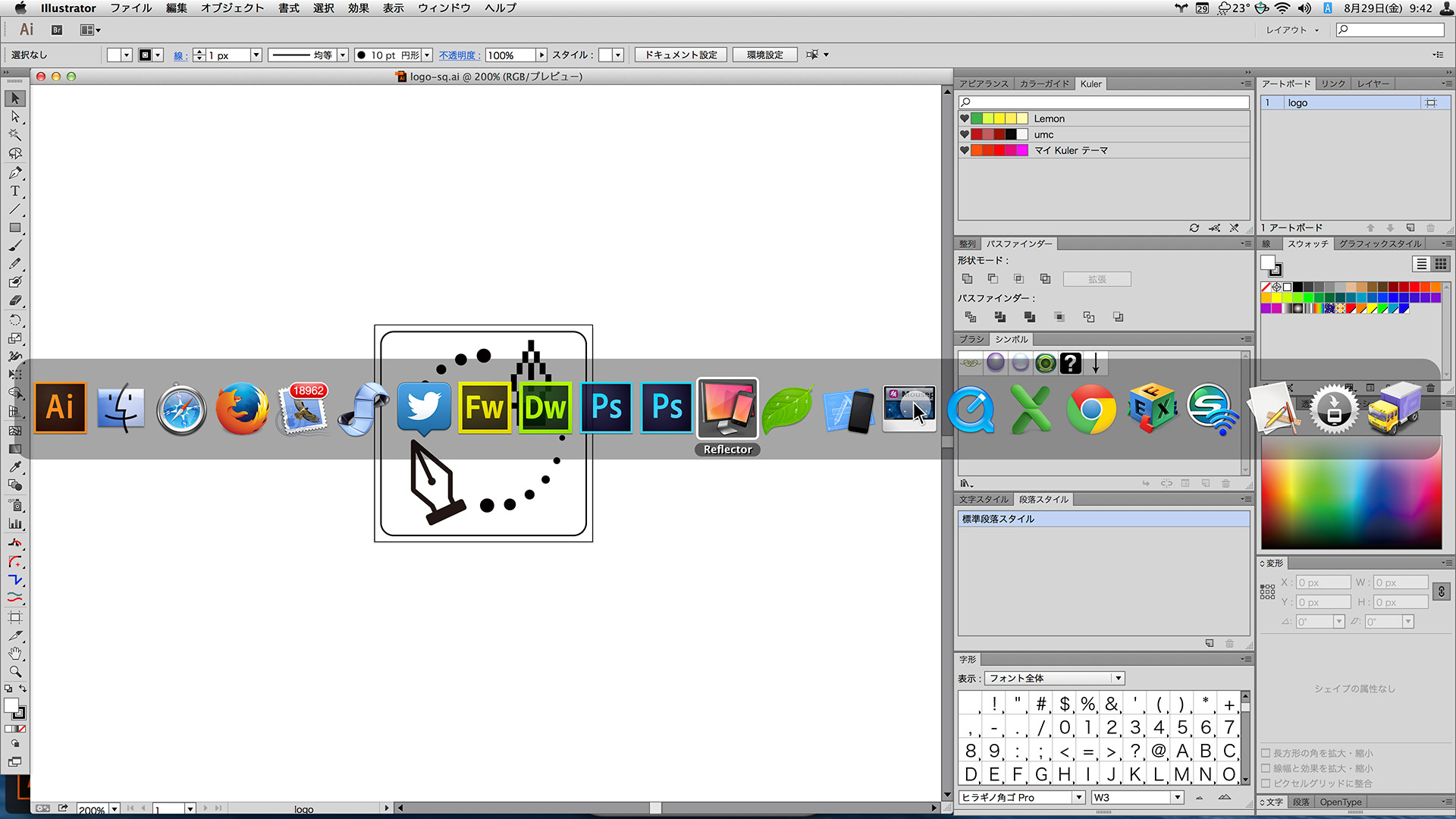
2013年10月にOS X Mavericksがリリースされて、早9ヶ月が経ちました。マイナーバグフィックスも行われ、10.9.4になっていますが、困ったのがカラーラベルがなくなってしまったこと。
「タグ」(キーワード設定)が可能になったのはいいのですが、そこにカラードット(色玉)を使用することになったため、従来にようにファイル名にカラーラベルが廃止されてしまいました。
日本語/英語の切り替えには、次の2つの方法があります。
- [英数]キー、[かな]キーで切り替える
- command+スペースで切り替える
長年、USキーボードをお使いの方はもちろん、Macを使われている方は後者を利用されていることが多いでしょう。
Karabiner(KeyRemap4MacBook)を入れて、[コマンドキーの動作を優先モード]を使うと、左のcommandキーの空打ちで[英数]キー、右のcommandキーの空打ちで[かな]キーとなります。
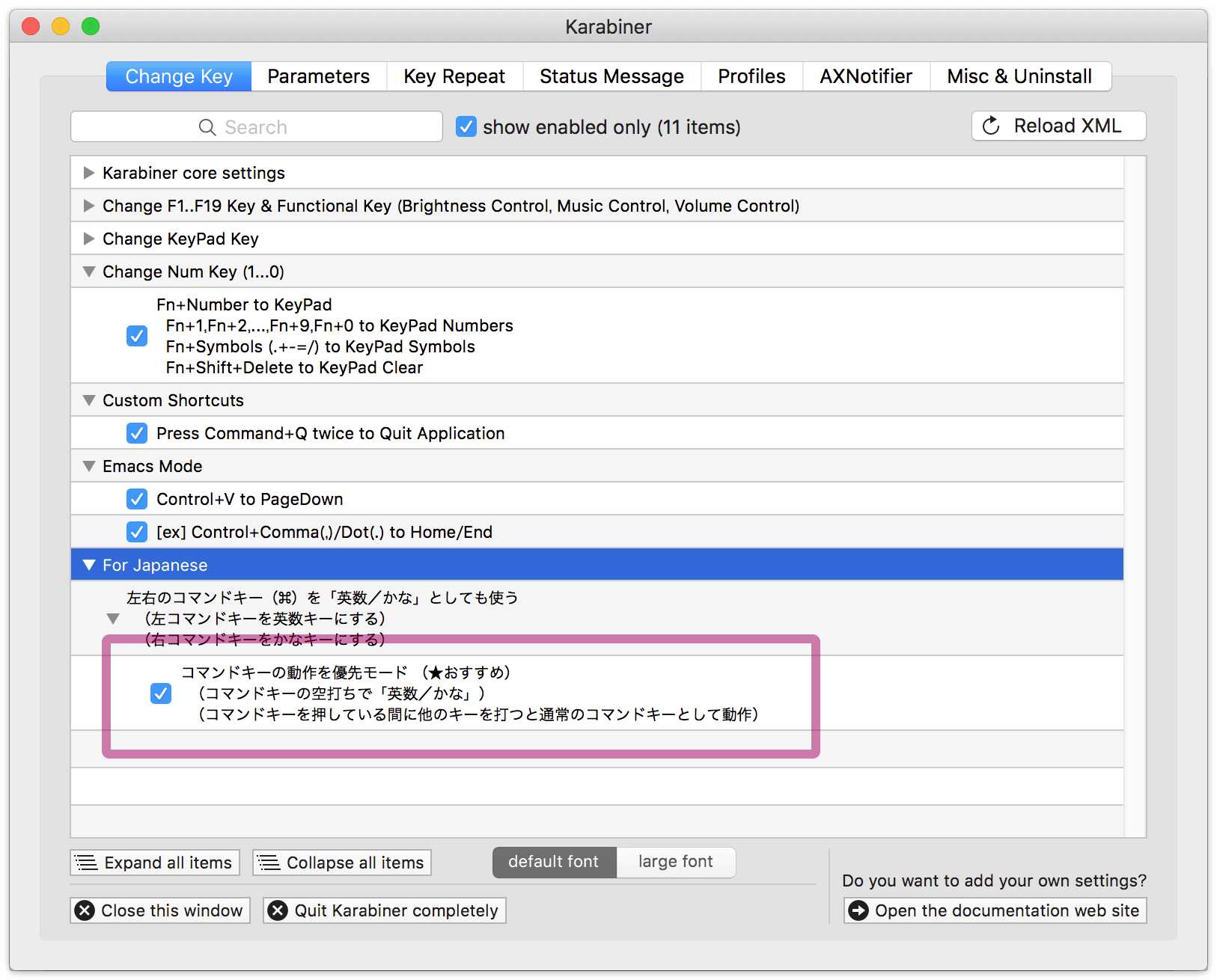
これによって、次のようなメリットがあります。
- メニューバーの入力モードを見なくてもよくなる(私は非表示にしてしまっています)
- Illustrator CS6/CCで「command+スペースで切り替え」が効かないことにイライラしなくなる
- InDesignで「command+スペースで切り替え」が動作しない(遅延する)ことにイライラしなくなる
- command+スペースのキーボードショートカットを異なるものに設定できる(参考:Mac OS は日本語環境だと Spotlight を開くキーボードショートカットが悩ましいから変更しよう - 頭ん中)
ちょっと今さら感がありますけれど、情報まで。
次の条件によって、デスクトップでのRetina環境がようやく実現できるようになりました。
- OS X Mavericks(10.9.3)
- MacBook Pro (Retina, Late 2013) または Mac Pro (Late 2013)
- 4Kモニター(Sharp PN-K321、ASUS PQ321Q、Dell UP2414Q、Dell UP3214Q、Panasonic TC-L65WT600)
その際、ディスプレイ環境設定は、次のようになります。いわゆるスケーリング解像度が可能になるので「1920 x 1080」以外の設定も可能。